Adesea, în corespondența cu prietenii sau prin solicitarea de ajutor pentru masteranzi cu experiență în PC și Internet, devine necesar să se afișeze capturi de ecran (imagini).
În capturile de ecran, puteți specifica o anumită parte din ceea ce doriți să afișați prin săgeți sau selectați partea din textul pe care îl specificați.
De asemenea, prin inserarea de capturi de ecran în textele dvs., puteți crea postări ilustrate (articole și lecții).
Pentru a crea capturi de ecran a creat un program excelent Floomby.
Ea necesită foarte puțin spațiu în memoria calculatorului și nu interferează cu munca altor programe.
În plus, programul are o interfață rusă și este foarte ușor de utilizat.
După instalarea programului pe computer, pictograma sa este localizată convenabil în panoul Startup, ceea ce vă permite să activați rapid Floomby.
Puteți descărca programul de pe site-ul oficial al programului.
Dați clic pe linkul de mai jos:
În fereastra care se deschide, faceți clic pe butonul Instalator. selectați folderul pentru program, descărcați și instalați Floomby.
Imaginea de mai jos arată pictograma programului instalat se află în panoul Startup din colțul din dreapta jos, lângă ceas (evidențiat în roșu). Când faceți clic pe pictograma cu butonul stâng al mouse-ului, se deschide panoul de control. Faceți clic pe pictograma Setări.
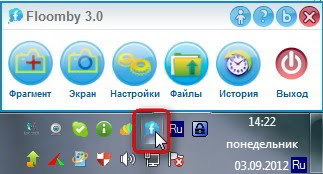
În fereastra care se deschide, calitatea imaginii implicită este setată la Medium. Dacă setați calitate scăzută sau medie, imaginile vor fi salvate în format Jpeg. dar dacă este mare. în format Png. Selectați Ridicată. bifați sau debifați caseta și faceți clic pe Salvați.
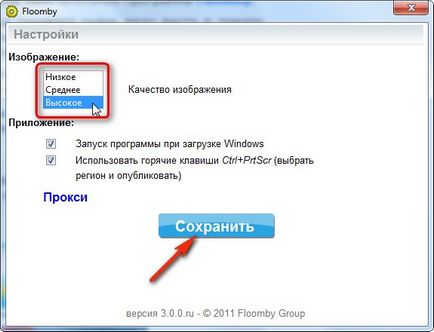
După salvarea setărilor, Floomby dvs. va fi încărcat de fiecare dată când porniți Windows (pornire) și, de asemenea, atunci când apăsați comanda rapidă de la tastatură Ctrl + PrtScr. Panoul de control se va deschide în colțul din dreapta jos așteptând comenzile.
Cum să lucrezi cu Floomby
Să presupunem că trebuie să faceți o fotografie, dar nu întreaga pagină, ci doar o parte din ea, un fragment.
Faceți clic pe pictograma programului din panoul Startup. În panoul de control care se deschide, faceți clic pe butonul Fragment. În viitor, nu puteți deschide panoul, ci pur și simplu apăsați pe Ctrl + PrtScrn.
Pe fereastra monitorului apare o cruce de două linii de albastru pe un fundal gri. Desenați o cruce la un unghi așteptat al viitorului împușcat prin mutarea mouse-ului.
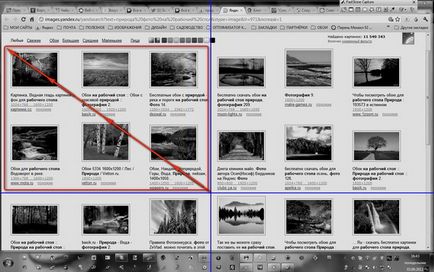
Apăsați butonul stâng al mouse-ului și nu-l eliberați, mutați mouse-ul în colțul opus al fotografiei viitoare (screenshot). Fereastra instantanee va avea culoarea normală. Întinzând fereastra la înălțimea și lățimea dorită, puteți elibera butonul mouse-ului. Nu vă descurajați dacă limitele imaginii nu sunt exact în locul în care doriți.
Deplasați cursorul mouse-ului pe orice margine a imaginii și imediat ce cursorul are forma unei săgeți duble, apăsați butonul stâng al mouse-ului și nu îl eliberați, nu întindeți sau nu reduceți marginea imaginii.
O bară de instrumente pentru desen va apărea pe partea laterală a ecranului. Prin activarea fiecărei pictograme, experimentați, deoarece funcționează acest instrument sau acel instrument.
Nu faptul că bara de instrumente va avea întotdeauna nevoie de tine, chiar și numele imaginii nu este necesar. Luați o captură de ecran și faceți clic pe butonul Trimitere.
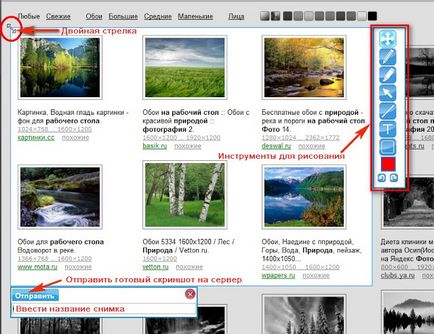
La urma urmei, pentru a împărtăși cu interlocutorul sau pentru a posta o imagine pe forum, adesea dăm doar o legătură cu imaginea, după care o persoană poate vedea ce vrei să-i arăți.
După ce faceți clic pe butonul Trimitere. se va deschide primul aici este o astfel de fereastră,
și apoi, asta este. Dați clic pe pictograma Deschideți.
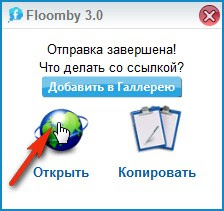
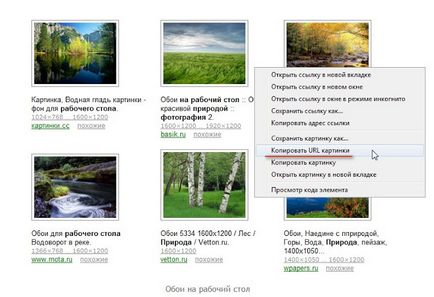
Pentru a primi linkul este posibil și pe altul. Faceți clic pe imagine cu butonul drept al mouse-ului, iar în meniul contextual selectați Deschideți imaginea într-o filă nouă.
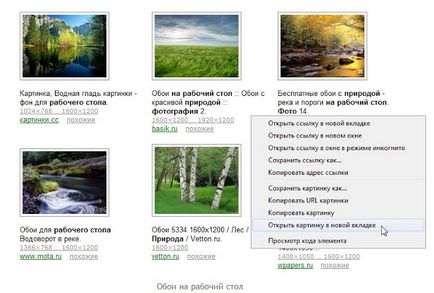
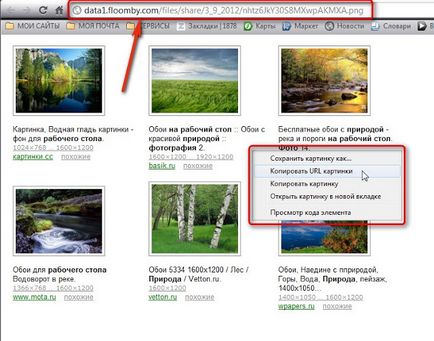
În fine, dacă faceți clic pe butonul Ecran. veți obține un instantaneu al tuturor informațiilor afișate în prezent pe ecranul monitorului. Pictograma Fișiere nu a fost utilizată niciodată, iar sub pictograma Istoric există un dosar cu toate capturile de ecran pe care le-ați făcut. Dacă deschideți acest dosar, puteți șterge fotografiile inutile.
Articole similare
Trimiteți-le prietenilor: